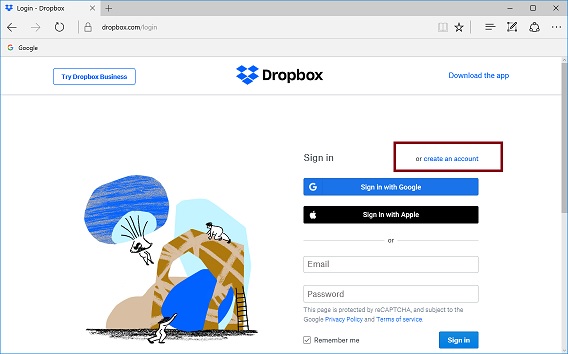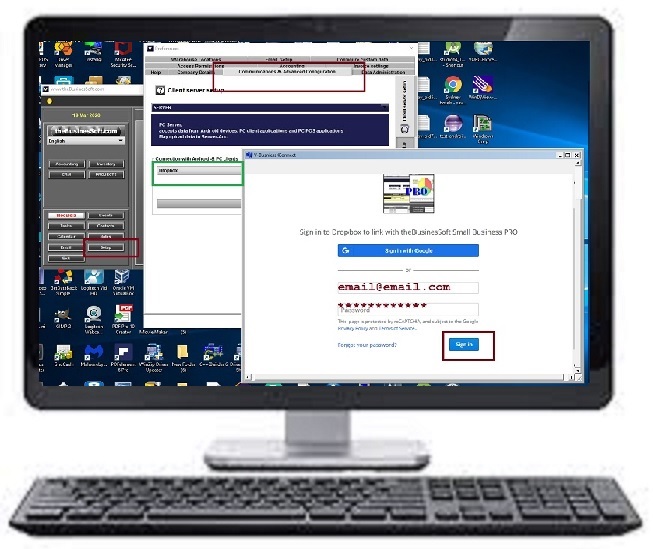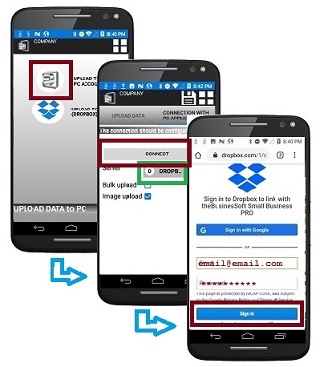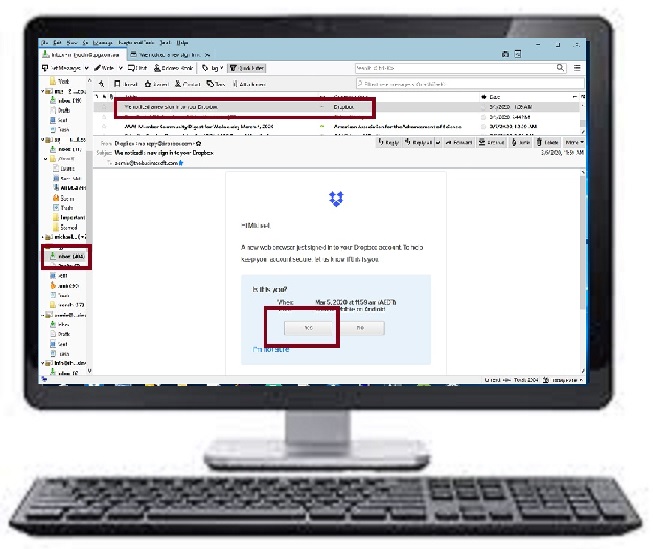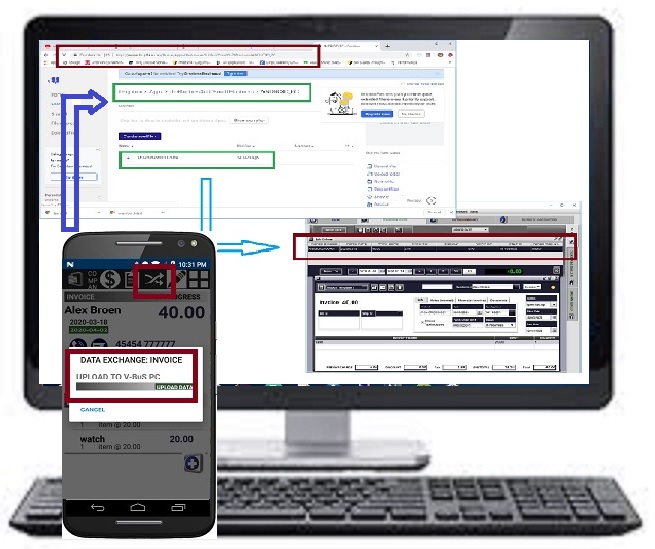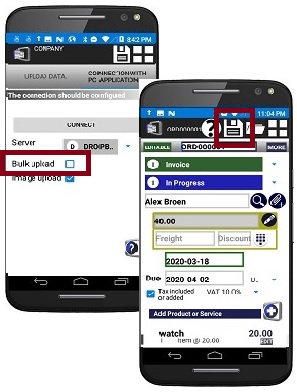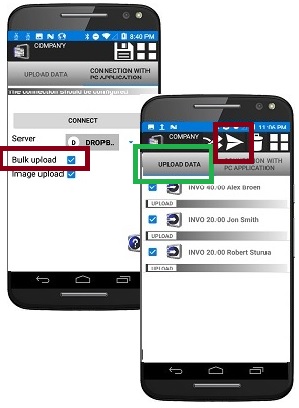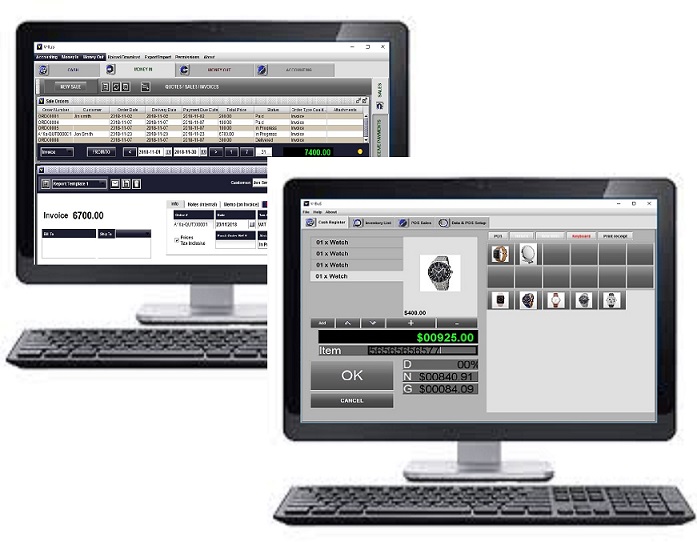|
1. CONNECTEZ LES applications Android à l'application PC
|
|
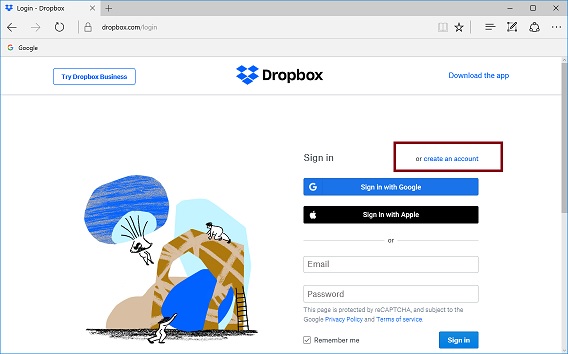
1. UTILISEZ le serveur dropbox: inscrivez-vous si nécessaire
|
|
|
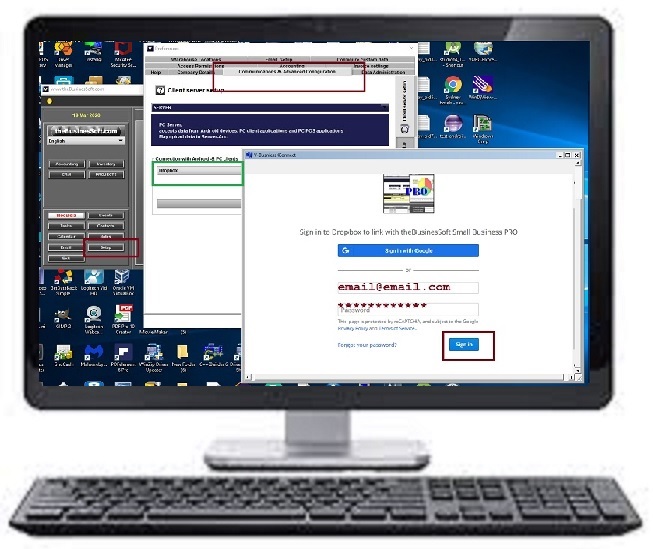
2. CONNECTER l'application pc au serveur dropbox
|
|
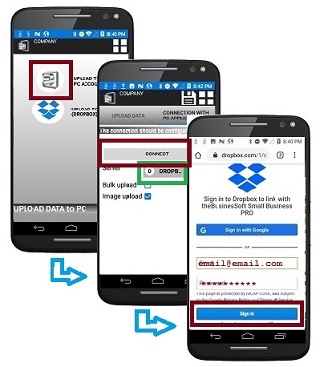
3. CONNECTEZ l'application android au serveur dropbox
|
|
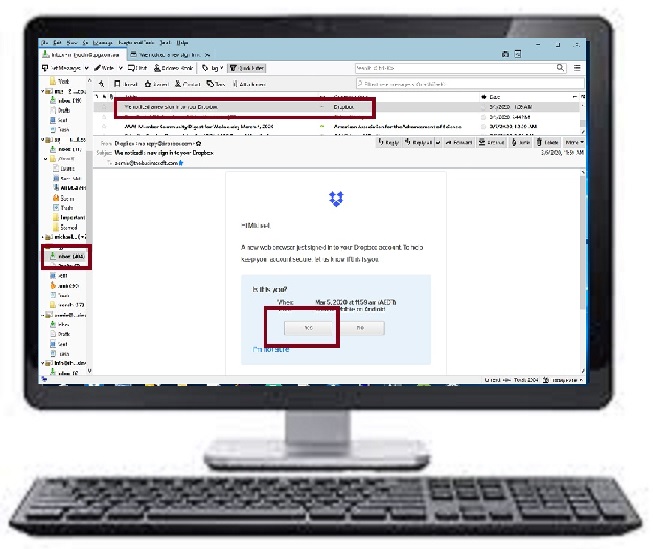
4.1 (FACULTATIF)
Le serveur Dropbox peut envoyer un e-mail de sécurité spécial pour confirmer que les connexions proviennent de vos appareils
- Confirmez que les connexions établies sont les vôtres: répondez aux e-mails de sécurité Dropbox
|
|
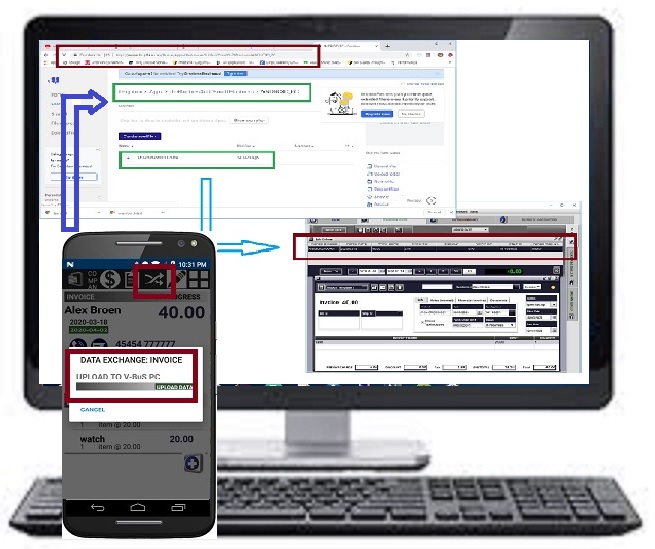
4.2 (FACULTATIF)
Testez la connexion OPTIONNEL
- Créer une vente sur un appareil Android et télécharger sur le serveur Dropbox
- Vérifiez que les données se trouvent sur le serveur:
-
Ouvrez le navigateur sur votre page Dropbox: vérifiez le dossier
Dropbox -> Applications -> theBusinesSoft Small Business -> ANDROID_PC
Il doit contenir l'enregistrement téléchargé depuis Android
- Vérifiez que les données sont téléchargées sur l'application PC
5. LA connexion est établie.
Toutes les données seront désormais téléchargées depuis l'application Android vers l'application PC
|
|
|
2. CHOISISSEZ LA MÉTHODE DE TÉLÉCHARGEMENT DES DONNÉES DEPUIS L'APPAREIL ANDROID
|
|
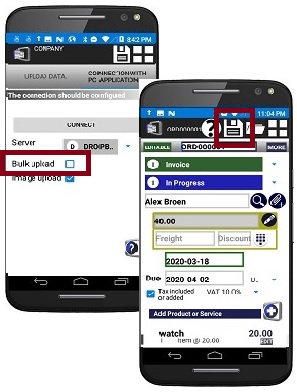
- Téléchargement instantané. Tous les enregistrements nouveaux ou mis à jour sont téléchargés instantanément lors de leur création
|
|
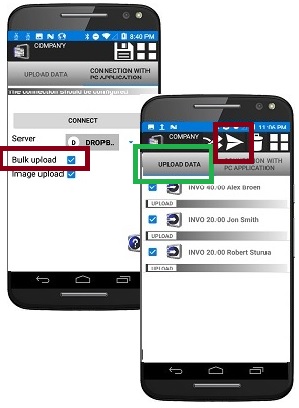
- Transfert groupé. Plusieurs enregistrements sont téléchargés sur demande
Tous les enregistrements nouveaux ou mis à jour sont affichés dans la liste "Télécharger les données" L'utilisateur doit appuyer sur un bouton "Flèche" de la liste "Télécharger les données" pour les télécharger tous en même temps.
|
|